Um guia de início rápido para o Microsoft 365 da GoDaddy
Bem-vindo ao Microsoft 365! Agora você tem um e-mail profissional usando o seu nome de domínio, além de ferramentas para aumentar a colaboração e a produtividade. Com o Microsoft 365, o seu email e os seus ficheiros estão ligados entre os seus dispositivos, pelo que poderá realizar mais tarefas independentemente do local para onde o seu negócio o levar. Vamos começar!
Tour Email & Office
Aqui estão algumas das coisas que pode fazer com o Microsoft 365 da GoDaddy.
Experimente!
Agora que sabe o que pode fazer na secção Email & Painel de controlo do Office, continue a ler para saber como começar a utilizar a sua conta de correio eletrónico.
Inicie sessão no seu email
Para aceder ao Outlook e a outras aplicações do Office, inicie sessão na página inicial do Office.
- Vá para o Microsoft 365 Página de início de sessão do .
- Também pode iniciar uma sessão no email utilizando o seu nome de domínio. Por exemplo, se o seu domínio for excelenteexemplo.com, a página de início de sessão do email será email.excelenteexemplo.com. Personalize a página de início de sessão da sua marca.
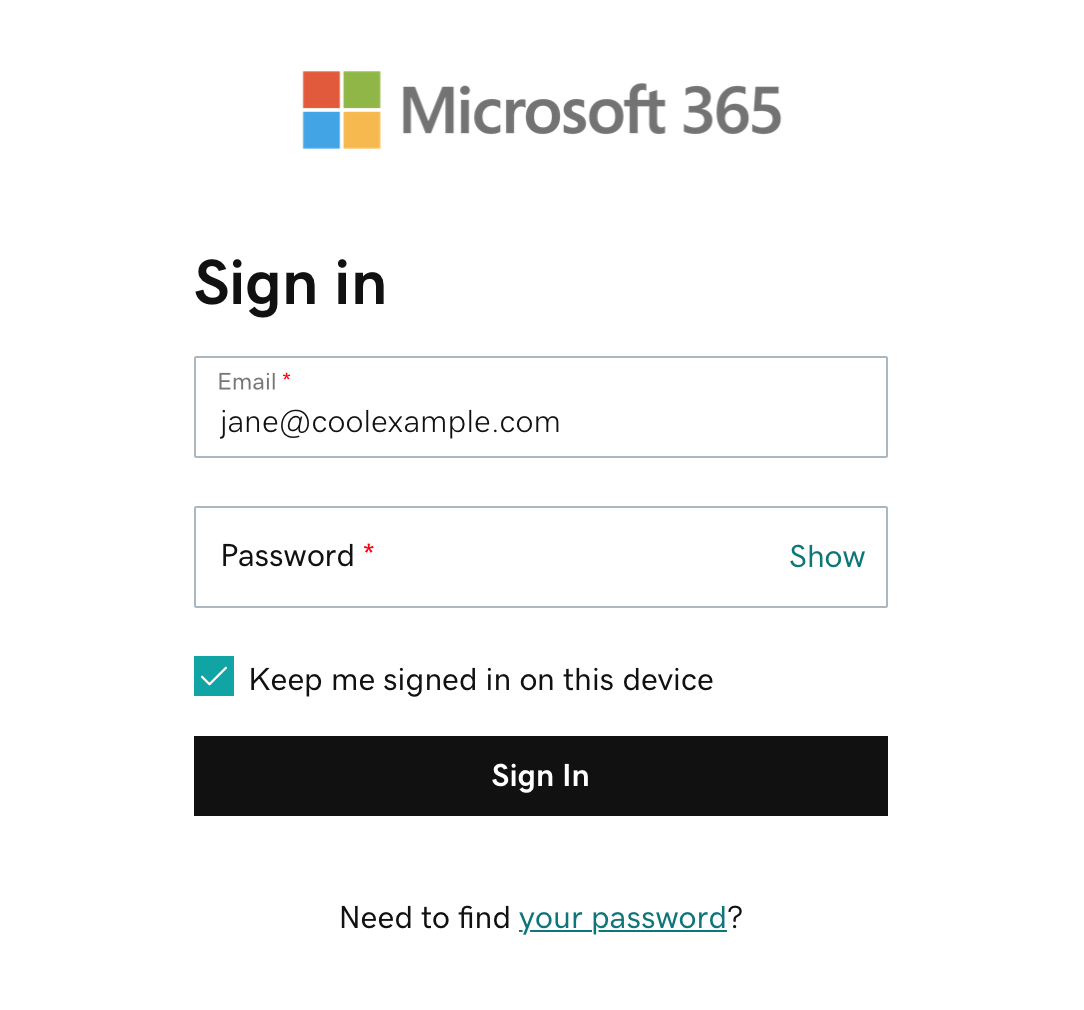
- Introduza o seu endereço de email do Microsoft 365 e a respetiva palavra-passe. O seu nome de utilizador e a respetiva palavra-passe do(a) GoDaddy não irão funcionar aqui.
- Selecione Iniciar Sessão . A página inicial do Office será aberta.
- No lado esquerdo, selecione Outlook para aceder ao seu email.
Instalar os aplicativos do Office
Com os planos Business Professional e superiores, cada utilizador pode instalar as aplicações do Microsoft Office em até 5 dispositivos.
- Inicie sessão no Email & Painel de controlo do Office .
- Selecione Descarregar o Office . O Guia de boas-vindas do Microsoft 365 será aberto.
- Em Instalar aplicativos do Microsoft 365 no seu computador e dispositivos móveis , selecione uma opção com base em se deseja instalar a versão para computador ou móvel dos aplicativos do Office.
- Siga as instruções na tela para instalar os aplicativos do Office.
Depois de ter os aplicativos do Office, você pode acessá-los no seu dispositivo.
Configurar o email nos seus dispositivos
Para configurar o email no seu telefone ou computador, consulte as nossas instruções . Recomendamos a utilização do Outlook.
Nota: para mover o email antigo para a sua nova conta, exporte os dados do email do fornecedor anterior e, em seguida , importe-os para o Outlook .
Compartilhe arquivos e documentos
Crie e partilhe documentos com o Office online. Com os planos Business Professional e superior, também pode criar e partilhar ficheiros com o OneDrive ou o SharePoint .
- Inicie sessão no Microsoft 365 com o seu endereço de email e palavra-passe.
- Abra ou crie um documento.
- No canto superior direito, selecione Partilhar .
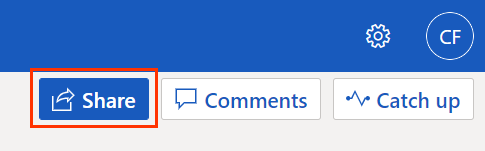
- Introduza um nome ou endereço de email e, em seguida, selecione Enviar .
Também pode partilhar ficheiros a partir de aplicações do Office para computador ao aceder a Ficheiro e, em seguida, a Partilhar .
Criar um novo utilizador
Conforme sua equipe cresce, pode ser necessário adicionar outro novo endereço de email.
- Inicie sessão no Email & Painel de controlo do Office .
- Selecione Adicionar utilizador . Pode ser necessário selecionar o seu domínio se tiver mais de um na sua conta.
- No campo Criar nova conta de email , introduza as informações da conta.
- Selecione Criar.
Exemplo: Jane cria o nome alternativo contact @ utilizando a sua conta de email principal, jane @ . Quando um cliente envia um email para contact @ , este é automaticamente entregue a jane @ . Quando Jane responde, o cliente vê uma mensagem de contact @ .
Mais informações
- O que são aplicativos do Office?
- Consulte o Guia de Boas-vindas do Microsoft 365 da Microsoft para obter mais ajuda relativamente à configuração do seu email.